Navicat for SQLite是一款专为SQLite数据库开发人员打造的数据库管理工具。它提供了一套完整的数据库管理和开发功能,具有直观的用户界面。这个工具可以帮助用户快速、安全地创建、组织、访问和共享信息。它还具备强大的分析功能,可以生成详细的数据库图像报表,并支持直观的预览。最新版本的Navicat for SQLite在之前的版本基础上增加了许多工具,并引入了改进和新功能。它提供了独特的可视化数据和见解,提升了整体灵活性,并提供了比以往更高的稳定性和性能。软件拥有超过百种增强功能和更新的界面,让用户以全新的方式创建、管理和维护数据库,满足他们对数据库开发的需求。新增加的智能图表功能帮助用户更好地了解数据,并对SQLite工作流程进行全方位的优化,提高生产力。软件还支持查询创建工具,在新的用户界面中更快、更直观地构建查询。使用Navicat for SQLite,用户可以使用专用工具创建、修改和设计数据库对象,无需编写复杂的代码即可管理表、视图、触发器和索引。用户可以选择最合适的数据类型,以确保数据清晰准确地呈现。
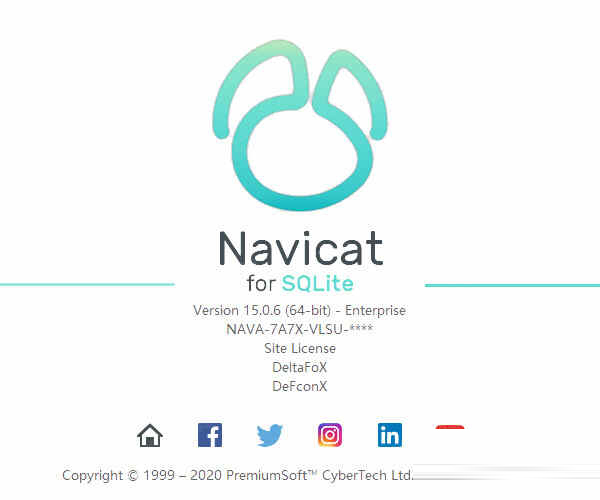
【功能特点】
1、无缝数据迁移:数据传输和数据同步让你以低成本轻松快速地迁移数据。提供详细的指引,在各种数据库之间传输数据。比对和同步数据库的数据和结构。只需几秒钟就能设置和部署比对,并获得你要运行更改的详细脚本。
2、多元化操作工具:导入向导能将不同格式的数据传输到数据库,或者设置数据源连接并使用 ODBC 传输。表、视图或查询结果的数据可导出为 Excel、Access、CSV 等格式。使用数据表样式的网格查看以及一系列数据编辑工具来添加、修改和删除记录,方便你编辑数据。Navicat 为你提供有效管理数据所需的工具,并确保能顺利进行。
3、简单的 SQL 编辑:可视化 SQL 创建工具助你创建、编辑和运行 SQL 语句,而不必担心语法和正确命令的用法。透过关键字建议和减少重复输入相同的代码,自动完成代码和自定义的代码段功能可让编码更加快速。
4、智能数据库设计器:使用我们的专业对象设计器创建、修改和管理所有数据库对象。精密的数据库设计和模型创建工具能将数据库转化为以图形表示,让你轻松创建模型、创建和了解复杂的数据库。
5、提升生产力:强大的本地备份或还原解决方案能引导你完成整个备份进程,并减少发生错误的机会。交互式设计界面和高效的工作流程让你在几分钟内完成编制专业的高质量报表,并为可重复的部署进程(如报表生成、数据库备份和脚本运行)设置于特定时间或日期自动运行。无论你身处何地,都可随时把事情办好。
6、协同合作更方便:将你的连接设置、模型、查询和虚拟组同步到我们的 Navicat Cloud 服务,以便你可实时访问它们,并随时随地与同事分享。有了 Navicat Cloud,你可善用每分每秒,使你的生产力达致最高。
7、跨平台许可证:Navicat for SQLite你可以在软件中使用跨平台许可证。无论在 Windows、macOS 还是 Linux 上运行,你都可以购买一次并选择要激活的平台,往後你可以将许可证转移到其他平台上使用。
【破解教程】
1、首先进行原版程序的安装,安装完成后先不要运行软件,将注册机复制到软件安装目录下运行,点击Patch弹出提示即可
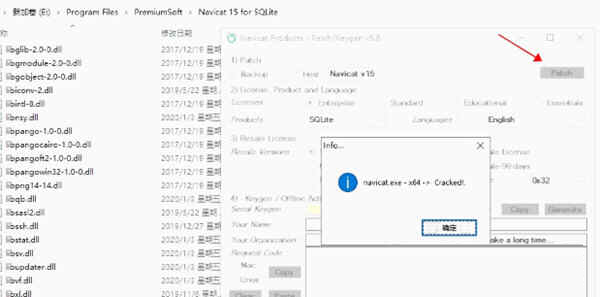
2、运行软件,点击Registration注册
3、选择对应的软件及语言,然后点击Generate生成序列号
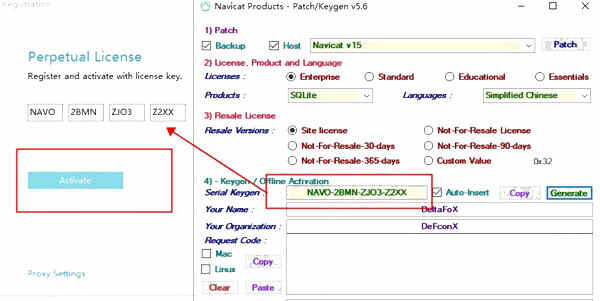
4、选择Manual Activation手动激活
5、将Request Code复制到注册机中,然后点击Generate生成激活码,复制到软件中激活
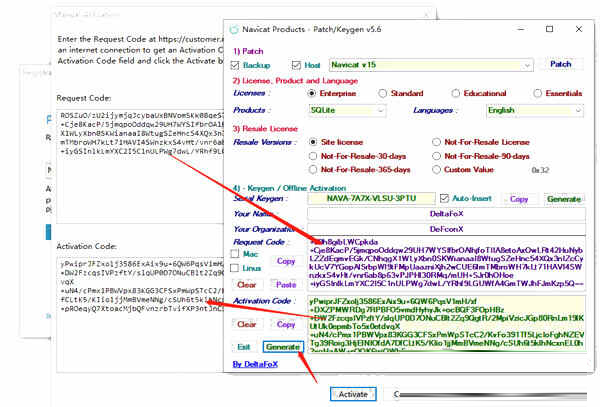
6、软件已经激活成功,可以免费使用了
【使用方法】
1、资料库
要开始使用服务器对象,您应该创建并打开一个连接。在“连接”窗口的“常规”选项卡中设置的数据库文件被命名为主数据库。
附加数据库文件
在导航窗格中,右键单击连接,然后选择附加数据库。
在弹出窗口中输入数据库属性。
分离数据库
在导航窗格中,右键单击一个附加数据库,然后选择“分离数据库”。
加密主数据库
在“导航”窗格中,右键单击主数据库,然后选择“加密数据库”。
在弹出窗口中输入密码。
解密主数据库
在导航窗格中,右键单击主数据库,然后选择解密数据库。
在对话框窗口中确认解密。
查看sqlite_master表
在导航窗格中,右键单击数据库,然后选择查看主表。
sqlite_master表在表查看器中打开。
2、Tables
表是包含数据库中所有数据的数据库对象。表格是一组行和列,它们的交集是字段。在主窗口中,单击“表表”以打开表对象列表。
您可以通过右键单击“对象”选项卡中的表来创建表快捷方式,然后从弹出菜单中选择“创建打开的表快捷方式”。此选项用于为您提供一种方便的方式来打开表以直接输入数据,而无需激活Navicat主窗口。
要清空表,请右键单击所选表,然后从弹出菜单中选择“清空表”。
表设计师
表格设计器是用于表格的基本Navicat工具。它使您可以创建,编辑和删除表的字段,索引,外键等。
在“字段”选项卡中,可以通过选择“编辑”->“查找”或按CTRL+F来搜索字段名称。
注意:设计器中的选项卡和选项取决于服务器版本。
表格浏览器
打开表时,表查看器将数据显示为网格。数据可以两种方式显示:网格视图和表单视图。有关详细信息,请参见数据查看器。
3、观看次数
视图允许用户访问一组表,就好像它是单个表一样。您可以使用视图来限制对行的访问。在主窗口中,单击“视图视图”以打开视图对象列表。
您可以通过右键单击“对象”选项卡中的视图来创建视图快捷方式,然后从弹出菜单中选择“创建打开的视图快捷方式”。此选项用于为您提供一种方便的方法,使您无需激活Navicat主窗口即可直接打开视图。
查看设计师
View Designer是用于处理视图的基本Navicat工具。您可以在“定义”选项卡中将视图定义编辑为SQL语句(它实现的SELECT语句)。要自定义编辑器的视图并查找更多用于SQL编辑的功能,请参见SQL编辑器以获取详细信息。如果要将SQL语句从SQL文件加载到编辑器,则可以选择“文件”->“导入SQL”。
Preview 预览视图的数据。
Explain 显示视图的查询计划。
SQL Builder 直观地构建视图。它允许您在不了解SQL的情况下创建和编辑视图。有关详细信息,请参见SQL Builder。
Beautify SQL 美化SQL
在编辑器中使用Beautify SQL设置格式化代码。
提示:通过选择查看->结果->在编辑器下显示或在新页面中显示,您可以选择在编辑器下方或新选项卡中显示预览结果。
查看查看器
打开视图时,“ View Viewer”将数据显示为网格。数据可以两种方式显示:网格视图和表单视图。有关详细信息,请参见数据查看器。
4、其他物件
Navicat还允许您管理其他SQLite对象:索引和触发器。 在主窗口中,单击主工具栏中的相应按钮以打开对象列表。
5、维护对象
Navicat提供了用于维护SQLite对象的完整解决方案。
在主窗口中,在“导航”窗格或“对象”选项卡中选择对象。
右键单击选定的对象。
选择“维护”,然后从弹出菜单中选择一个“维护”选项。
结果显示在弹出窗口中。
数据库:
分析数据库
收集有关数据库的统计信息。
真空数据库
重建数据库文件。 它仅适用于主数据库。
重新索引数据库
删除并重新创建数据库中的所有索引。
表:
分析表
收集有关表内容的统计信息。
重新索引表
删除并重新创建表的所有索引。
获取行数
计算表中的行数。
指数:
重新索引

∨ 展开
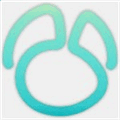
 编程猫源码编辑器 V3.8.6 官方XP版
编程猫源码编辑器 V3.8.6 官方XP版 visual studio 2022破解版
visual studio 2022破解版 Enterprise Architect 15中文破解版(附安装教程+破解补丁)
Enterprise Architect 15中文破解版(附安装教程+破解补丁) Armageddon破解版v2.2
Armageddon破解版v2.2 JetBrains破解补丁v2021.1
JetBrains破解补丁v2021.1 Java 8.0U181官方正式版(32位/64位)
Java 8.0U181官方正式版(32位/64位) IDA PRO 7专业破解版
IDA PRO 7专业破解版 pycharm激活码2021
pycharm激活码2021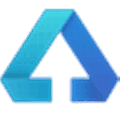



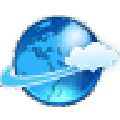



 黑鸟(Blackbird Player)v1.8.12绿色pc版
黑鸟(Blackbird Player)v1.8.12绿色pc版
 SQ识图v1.3绿色免费版
SQ识图v1.3绿色免费版
 优路教育v4.2.0电脑版
优路教育v4.2.0电脑版
 eBook电子书阅读器v2.5中文绿色版
eBook电子书阅读器v2.5中文绿色版
 迷你档v2.2官方版
迷你档v2.2官方版
 蓝屏修复工具 V2.0.0.1 官方版
蓝屏修复工具 V2.0.0.1 官方版
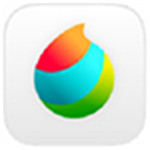 Medibang Paint Prov26.0已注册便携版
Medibang Paint Prov26.0已注册便携版
 键盘连点器v5.1免费绿色版
键盘连点器v5.1免费绿色版
 Microsoft SQL Server2022破解版 V2022.0 免费版
Microsoft SQL Server2022破解版 V2022.0 免费版
 昆仑触摸屏编程软件 V7.2 官方最新版
昆仑触摸屏编程软件 V7.2 官方最新版
 PyCharm Pro2023破解版 V2023.1 最新免费版
PyCharm Pro2023破解版 V2023.1 最新免费版
 Android Studio2022版 V4.2.2 官方版
Android Studio2022版 V4.2.2 官方版
 Microsoft SQL Server 2022 官方最新版
Microsoft SQL Server 2022 官方最新版
 winedit 7.0(通用文本编辑器)破解版
winedit 7.0(通用文本编辑器)破解版
 visual studio(vs) 2017破解版
visual studio(vs) 2017破解版